Đăng Nhập
Tìm kiếm
Top posting users this month
| No user |
Thống Kê
Hiện có 3 người đang truy cập Diễn Đàn, gồm: 0 Thành viên, 0 Thành viên ẩn danh và 3 Khách viếng thăm Không
Số người truy cập cùng lúc nhiều nhất là 58 người, vào ngày Wed Aug 02, 2017 7:50 pm
Cách tạo mục lục tự động trong Word 2003
SeHTF :: Góc học tập for Security 2TVN :: Hỗ trợ học tập và giảng dạy Security 2TVN :: Góc nhìn sinh viên Security 2TVN
Trang 1 trong tổng số 1 trang
24052011

 Cách tạo mục lục tự động trong Word 2003
Cách tạo mục lục tự động trong Word 2003
Tạo mục lục tự động
* Một số tổ hợp phím tắt thường dùng:
- Alt Ctrl 1: Heading 1 (Đề mục 1)
- Alt Ctrl 2: Heading 2 (Đề mục 2)
- Alt Ctrl 3: Heading 3 (Đề mục 3)
Từ
Heading 4 trở đi sẽ không dùng tiếp được phím tắt như trên. Tuy nhiên
có thể dùng tổ hợp phím Ctrl Shift S để vào hộp Style trên thanh
Formatting, sau đó cùng phím mũi tên lựa chọn loại Heading.
* Cách tạo Heading: <
1.
Dùng 1 trong 3 tổ hợp phím trên để tạo loại Heading tương ứng. Ví dụ:
Dùng tổ hơp phím Alt Ctrl 1 áp dụng cho loại Heading 1. Nếu không
dùng 3 loại Heading 1, 2, 3 thì có thể vào hộp Style và chọn loại
Heading tùy thích:

2. Thay đổi lại định dạng font chữ của Heading
Trường hợp dùng Office 2000:
1, Sau khi đã chọn đề mục là Heading 1, bạn thay đổi định dạng font chữ bình thường.
2,
Kích vào hộp Style trên thanh Formatting (hoặc dùng phím tắt Ctrl
Shift S), lúc đó ô định vị sẽ hiển thị ở dòng Heading 1 .
.
3, Gõ phím Enter
4, Xuất hiện thông báo Modify Style

¤Update the style to reflect recent changes?: Bạn có muốn cập nhật sự thay đổi mới của Style (heading)?”
¡ Reapply the formatting of the style to the selection: Sử dụng kiểu định dạng mặc định.
þ Automatically update the style from now on: Tự động cập nhật kiểu định dạng từ thời điểm này.
5. Chọn nút OK để hoàn thành thay đổi định dạng lại font chữ cho heading 1.
Việc
thay đổi này chỉ áp dụng được cho file bạn đang sử dụng, sang file mới
những heading sẽ trở lại chế độ mặc định của Office 2000.
Trường hợp dùng Office 2003:
1, Vào hộp Style\More…

Hoặc vào Format\Style and Formatting…

2, Trên màn hình sẽ xuất hiện panel Style and Formatting bên phải, chọn Heading1:

3, Trên ô Formatting of selected text, chọn Modify:

4, Xuất hiện hộp thoại Modify Style:










5, Sau mỗi thao tác chọn nút OK hoặc Close để hoàn thành việc định dạng Heading.
* Cho hiển thị mục lục tự động theo các đề mục đã tạo
1. Lựa chọn vị trí đặt mục lục: (Thường đặt ở cuối file hoặc đầu file)
2. Vào Insert \ Reference \ Index and Tables…

Trường hợp dùng Office 2000: Vào Insert \ Index and Tables…
3. Xuất hiện hộp thoại Index and Tables, chọn thẻ Table of Contents
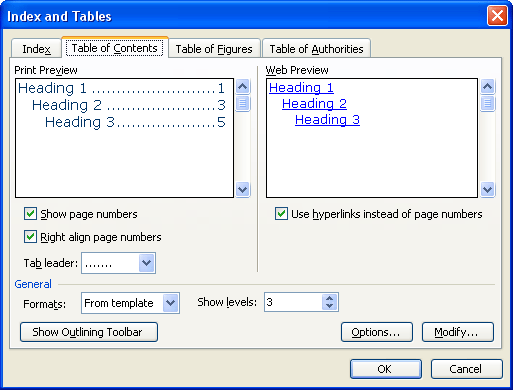


Trường
hợp trong file đã có mục lục tự động, và bạn đồng ý thay đổi định dạng
font chữ bằng hộp thoại Style sẽ xuất hiện thông báo: “Bạn có muốn thay thế định dạng cho bảng nội dung mục lục không?"

Chọn nút Yes: Đồng ý. Ngoài font chữ của nội dung bảng mục lục thay đổi, MS Word còn tự động cập nhật lại số trang cho các đề mục.
4. Kích và nút OK để MS Word hiển thị mục lục.

Ở
tại phần mục lục này, tự động có liên kết cho phép bạn click chuột
(hoặc dùng kết hợp phím Ctrl click chuột) để nhảy đến đúng mục và số
trang cần đến.
Trường hợp bạn tiếp tục làm việc với file, có thể xóa nội dung mục lục đã tạo và làm lại thao tác “Cho hiển thị mục lục tự động theo các đề mục đã tạo” để cập nhật lại các đề mục chính xác tại số trang hiển thị. Với
nội dung trên có thể dài bởi chúng tôi hướng dẫn tương đối cụ thể,
nhưng khi bạn đã hiểu thì công việc lại hoàn toàn đơn giản và ngắn gọn।
Chúc bạn thực hiện thành công!
* Một số tổ hợp phím tắt thường dùng:
- Alt Ctrl 1: Heading 1 (Đề mục 1)
- Alt Ctrl 2: Heading 2 (Đề mục 2)
- Alt Ctrl 3: Heading 3 (Đề mục 3)
Từ
Heading 4 trở đi sẽ không dùng tiếp được phím tắt như trên. Tuy nhiên
có thể dùng tổ hợp phím Ctrl Shift S để vào hộp Style trên thanh
Formatting, sau đó cùng phím mũi tên lựa chọn loại Heading.
* Cách tạo Heading: <
1.
Dùng 1 trong 3 tổ hợp phím trên để tạo loại Heading tương ứng. Ví dụ:
Dùng tổ hơp phím Alt Ctrl 1 áp dụng cho loại Heading 1. Nếu không
dùng 3 loại Heading 1, 2, 3 thì có thể vào hộp Style và chọn loại
Heading tùy thích:

2. Thay đổi lại định dạng font chữ của Heading
Trường hợp dùng Office 2000:
1, Sau khi đã chọn đề mục là Heading 1, bạn thay đổi định dạng font chữ bình thường.
2,
Kích vào hộp Style trên thanh Formatting (hoặc dùng phím tắt Ctrl
Shift S), lúc đó ô định vị sẽ hiển thị ở dòng Heading 1
 .
. 3, Gõ phím Enter
4, Xuất hiện thông báo Modify Style

¤Update the style to reflect recent changes?: Bạn có muốn cập nhật sự thay đổi mới của Style (heading)?”
¡ Reapply the formatting of the style to the selection: Sử dụng kiểu định dạng mặc định.
þ Automatically update the style from now on: Tự động cập nhật kiểu định dạng từ thời điểm này.
5. Chọn nút OK để hoàn thành thay đổi định dạng lại font chữ cho heading 1.
Việc
thay đổi này chỉ áp dụng được cho file bạn đang sử dụng, sang file mới
những heading sẽ trở lại chế độ mặc định của Office 2000.
Trường hợp dùng Office 2003:
1, Vào hộp Style\More…

Hoặc vào Format\Style and Formatting…

2, Trên màn hình sẽ xuất hiện panel Style and Formatting bên phải, chọn Heading1:

3, Trên ô Formatting of selected text, chọn Modify:

4, Xuất hiện hộp thoại Modify Style:

- Name: Tên Heading
- Formatting: Định dạng font chữ.
- þ Add to template: Áp dụng định dạng mới này cho cả những file sau. Nếu không đánh dấu thì chỉ áp dụng cho file hiện tại.
- þ
Automatically update: Khi thay đổi thêm định dạng khác cho Heading sẽ
tự động cập nhật mà không cần phải vào hộp thoại Modify Style để sửa
đổi. - Nút Format: Một số định dạng cho Heading

- Font…: Mở hộp thoại Font, thay đổi định dạng phông chữ

- Paragraph…: Mở hộp thoai Paragraph, thay đổi định dạng đoạn văn bản.

- Tabs…: Mở hộp thoại Tabs, đặt Heading có định dạng tabs.

- Border…: Mở hộp thoại Boder, đặt Heading có định dạng đường viền.

- Language…: Mở hộp thoại Language, thay đổi kiểm tra lỗi chính tả ngôn ngữ.

- Frame:… Mở hộp thoại Frame, đặt Heading thành frame có thể di chuyển ở mọi vị trí file văn bản.

- Numbering…: Mở hộp thoại Bulleted and Numbering. Đặt Heading có đánh số thứ tự, ký tự đầu dòng tự động.

- Shortcut key…: Mở hộp thoại Customize Keyboard, sửa hoặc bổ sung phím tắt dùng cho loại Heading.

5, Sau mỗi thao tác chọn nút OK hoặc Close để hoàn thành việc định dạng Heading.
* Cho hiển thị mục lục tự động theo các đề mục đã tạo
1. Lựa chọn vị trí đặt mục lục: (Thường đặt ở cuối file hoặc đầu file)
2. Vào Insert \ Reference \ Index and Tables…

Trường hợp dùng Office 2000: Vào Insert \ Index and Tables…
3. Xuất hiện hộp thoại Index and Tables, chọn thẻ Table of Contents
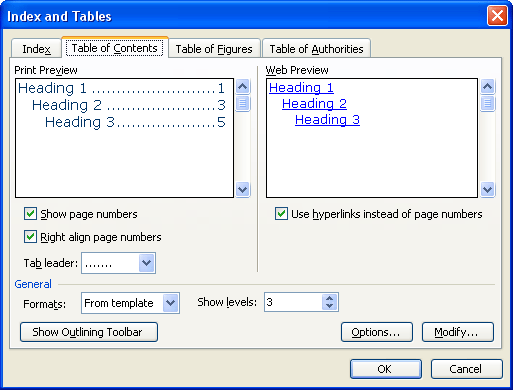
- Print Preview: Kiểu mục lục sẽ hiển thị khi in
- Web Preview: Kiểu mục lục sẽ hiển thị ở dạng trang web
- þ Show page numbers: Hiển thị số trang.
- þ Right align page numbers: Hiển thị số trang bên lề phải.
- þ Use hyperlinks instead of page numbers: Có sử dụng liên kết từ mục lục tới trang đặt Heading.
- Tab leader: Chọn loại đường tab từ cuối các Heading đến số trang.
- Show levels: Số cấp độ Heading.
- Nút Show Outlining Toolbar: Cho hiển thị thanh công cụ Outlining trên cửa sổ MS Word
- Nút Options…: Mở hộp thoại Table of Contents Options: Tùy chọn thêm một số tính năng khác.

- Nút Modify…: Mở hộp thoại Style, sửa đổi định dạng font chữ cho nội dung phần mục lục tự động.

Trường
hợp trong file đã có mục lục tự động, và bạn đồng ý thay đổi định dạng
font chữ bằng hộp thoại Style sẽ xuất hiện thông báo: “Bạn có muốn thay thế định dạng cho bảng nội dung mục lục không?"

Chọn nút Yes: Đồng ý. Ngoài font chữ của nội dung bảng mục lục thay đổi, MS Word còn tự động cập nhật lại số trang cho các đề mục.
4. Kích và nút OK để MS Word hiển thị mục lục.

Ở
tại phần mục lục này, tự động có liên kết cho phép bạn click chuột
(hoặc dùng kết hợp phím Ctrl click chuột) để nhảy đến đúng mục và số
trang cần đến.
Trường hợp bạn tiếp tục làm việc với file, có thể xóa nội dung mục lục đã tạo và làm lại thao tác “Cho hiển thị mục lục tự động theo các đề mục đã tạo” để cập nhật lại các đề mục chính xác tại số trang hiển thị. Với
nội dung trên có thể dài bởi chúng tôi hướng dẫn tương đối cụ thể,
nhưng khi bạn đã hiểu thì công việc lại hoàn toàn đơn giản và ngắn gọn।
Chúc bạn thực hiện thành công!

BS Se S2T- Chuyên viên an ninh Se S2T

-
 Con Giáp :
Con Giáp : 
Tuổi giáp Trung Hoa :
Tổng số bài gửi : 797
Điểm Se S2T : 115494
Sinh Nhật : 03/11/1990
Tham gia ngày : 29/04/2010
Tuổi : 33
Đến từ : Thành Phố Hoa Hồng
Huy chương
Sức mạnh:


 (100/100)
(100/100)
Điểm SeS2T:


 (35/50)
(35/50)
 Similar topics
Similar topics» Thủ thuật tạo file XML trong Word 2003
» Tạo mục lục tự động trong Word 2007
» Cách cài MS Office 2003
» Sửa lỗi khoảng trắng trong Word
» Cách cài đặt máy in ảo trong Windows XP
» Tạo mục lục tự động trong Word 2007
» Cách cài MS Office 2003
» Sửa lỗi khoảng trắng trong Word
» Cách cài đặt máy in ảo trong Windows XP
Permissions in this forum:
Bạn không có quyền trả lời bài viết